AAT úlohy v LK8000
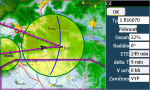
Software LK8000 díky svému primárně plachtařskému určení podporuje létání a navigaci na AAT tratích. Pojďme si teď vysvětlit létání AAT tratí, které budeme vypisovat v rámci XRace Nomad Cupu, s LK8000 konkrétně, krok po kroku.
Následující popis předpokládá, že váš LK8000 je nastaven pro paragliding (Nastavení Systému – strana 7 Letadlo – Kategorie = Paraglider/Rogalo) a vybraný český jazyk (Nastavení Systému – 1 Strana – Jazyk = CZECH.LNG).
Otočné body
První věc, kterou je dobré udělat, je naimportovat do LK8000 soubor s otočnými body pro XRace Nomad Cup. Z těchto otočných bodů se budou vytvářet AAT tratě v závodě. Soubor s otočnými body je ke stažení zde http://x.pgweb.cz/liga.wpt.
Tento soubor pak zkopírujte do LK8000 jednoduše tak, že jej umístíte do adresáře _ Waypoints na paměťovém mediu v přístroji (pokud máte například LK8000 umístěn na paměťové kartě v adresáři LK8000, pak soubor s otočnými body zkopírujte do adresáře LK8000/_Waypoints ).
Aby LK8000 s těmito otočnými body mohl pracovat, je nutné to nastavit. Po zapnutí přístroje a programu LK8000 jděte do Nastavení Systému ( Menu → Nastavení 2/3 → Nastaven í Systému ) a hned na Straně 1 jsou položky Waypointy 1 a Waypointy 2 – v jedné z těchto položek musí být soubor s otočnými body vybrán.
Obecné nastavení
Pro soutěžní létání je dobré zkontrolovat některá nastavení systému, abyste se nedočkali nežádoucího chování programu při letu AAT úlohy.
strana 13 Vrstvy mapy → Data na obrazovce = Všechny vrstvy nebo Poloviční vrstvy (toto nastavení vám zajistí, že pokud letíte úlohu, u horního okraje obrazovky uvidíte vždy navigaci na následující otočný bod (jméno OB, kurz na OB, vzdálenost na OB).
strana 20 Záznamník → Auto záznam = ZAP (to se přímo netýká AAT, nicméně pokud chcete, aby LK8000 automaticky zapisovalo IGC tracklog, pak tuto volbu mějte zapnutou!)
strana 23 Speciality Paraglide/Rogala → Optimální trasa = VYP (zapnutí této volby se hodí na klasické tásky, kdy vás pak LK8000 naviguje po optimální nejkratší trati po tečnách kružnic, což pro AAT z principu nechceme)
strana 23 Speciality Paraglide/Rogala → Start = UVNITŘ (opuštění) (přístroj zaznamená start úlohy ve chvíli kdy vylétneme ven ze startovní kružnice pryč)
Výchozí nastavení úlohy
Toto nastavení najdete v Nastavení Systému na straně 14 Úloha. Při vytváření konkrétních tratí se budou předvyplňovat právě tyto hodnoty.
Pokračování = Odjistit (řeší přepínání navigace na další otočný bod úlohy; bude vysvětleno dále)
Typ startu = Cylindr (start bude vždy definován protnutím kružnice kolem bodu startu)
Poloměr startu = 2.00 km ( výchozí radius startovní kružnice)
Typ sektoru = Cylindr (jednotlivé sektory kolem otočných bodů budou vždy kruhové)
Pol. sektoru = 10.00 km (radius u jednotlivých sektorů může být různý, ale zpravidla bude v podobných řádech)
Typ cíle = Cylindr
Poloměr cíle = 0.40 km
Deklarace úlohy
Pro „naťukání“ nové úlohy je nutné se přepnout do větroňářského módu (Nastavení Systému – strana 7 Letadlo – Kategorie = Větroň – pak je nutné restartovat LK8000 ), protože v PG módu není možné nastavit čas AAT úlohy. Čas úlohy pak po přepnutí zpět do PG módu zůstane správně, nicméně není možné jej nijak měnit. Doufejme, že vývojáři tento nedostatek brzy opraví.
 K vytvoření nebo editaci stávající úlohy se dostane přes Menu → Nav 2/3 → Vytvořit úlohu .
K vytvoření nebo editaci stávající úlohy se dostane přes Menu → Nav 2/3 → Vytvořit úlohu .
 Pokud nemáte zadanou úlohu, v pravém „okně“ bude pouze (přidat waypoint) . Kliknutím na tento text se objeví seznam všech waypointů nastavených v přístroji. Vyberte startovní bod kliknutím a objeví se nová obrazovka s parametry startu. Výchozí hodnoty jsou předvyplněny dle toho co jste vyplnili ve výchozím nastavení ( Nastavení Systému na straně 14 Úloha ). Pro konkrétní úlohu zde můžete cokoliv změnit. Položka AAT by měla být ZAP a položku AAT min čas nastavte na stanovený čas AAT úlohy v minutách.
Pokud nemáte zadanou úlohu, v pravém „okně“ bude pouze (přidat waypoint) . Kliknutím na tento text se objeví seznam všech waypointů nastavených v přístroji. Vyberte startovní bod kliknutím a objeví se nová obrazovka s parametry startu. Výchozí hodnoty jsou předvyplněny dle toho co jste vyplnili ve výchozím nastavení ( Nastavení Systému na straně 14 Úloha ). Pro konkrétní úlohu zde můžete cokoliv změnit. Položka AAT by měla být ZAP a položku AAT min čas nastavte na stanovený čas AAT úlohy v minutách.
 Analogicky, tedy vždy po kliknutí na (přidat waypoint) , přidáte jednotlivé sektory a cílový cylindr či pásku. Body je možné také posouvat nahoru a dolů, je ale nutné počítat s tím, že první bod vždy převezme vlastnosti startu a poslední bod vlastnosti cíle. Pod seznamem bodů v úloze je uveden řádek Celkem , který sumarizuje určený čas úlohy a její nominální délku (tj. měřeno přesně přes otočné body – vaše výsledná trať může být výrazně delší, ale i výrazně kratší, podle toho jak využijete dané sektory).
Analogicky, tedy vždy po kliknutí na (přidat waypoint) , přidáte jednotlivé sektory a cílový cylindr či pásku. Body je možné také posouvat nahoru a dolů, je ale nutné počítat s tím, že první bod vždy převezme vlastnosti startu a poslední bod vlastnosti cíle. Pod seznamem bodů v úloze je uveden řádek Celkem , který sumarizuje určený čas úlohy a její nominální délku (tj. měřeno přesně přes otočné body – vaše výsledná trať může být výrazně delší, ale i výrazně kratší, podle toho jak využijete dané sektory).
Nakonec bude nejlepší si úlohu uložit a nazvat jménem (tlačítko Uložit vlevo). Po přepnutí do PG módu je možné stejným způsobem úlohu libovolně měnit, ale pamatujte na to, že není možné manipulovat s určeným časem úlohy.
Plánování a nastavení trati v rámci úlohy

LK8000 umožňuje pilotovi jak ručně nastavit vlastní libovolnou trať v rámci AAT úlohy, tak i „inteligentně“ navrhnout možnou trať s ohledem na dosavadní podmínky a rychlost a tento návrh je možné v průběhu letu na pokyn pilota nechat přepočítat.
Všechny tyto operace můžeme provádět v Kalkulátoru úlohy , do kterého se dostaneme přes Menu → Nav 1/3 → Výpočet úlohy . Tam uvidíme aktuální nastavení trati, které lze měnit.
Ruční nastavení individuální tratě (bodů obratu)
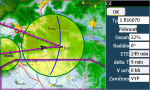 Úplně vpravo nahoře je tlačítko Cíl (target) , které dělá úplně něco jiného, než byste na první pohled očekávali. Nemá nic společného s cílovým sektorem ( goal ), ale umožnuje nám individuálně posunout předpokládaný bod obratu (nazývejmě to tak, aby se nám to nepletlo s otočným bodem, který máme vždy jako střed sektoru) naší individuálně tratě v rámci každého ze sektorů. Můžeme si tak ještě před startem naplánovat trať dle vlastních preferencí a předem si určit, jak daleko do kterého sektoru zalétneme. Náš bod obratu v každém sektoru je na mapě vyznačen malým kolečkem s bílými a černými čtvtinami.
Úplně vpravo nahoře je tlačítko Cíl (target) , které dělá úplně něco jiného, než byste na první pohled očekávali. Nemá nic společného s cílovým sektorem ( goal ), ale umožnuje nám individuálně posunout předpokládaný bod obratu (nazývejmě to tak, aby se nám to nepletlo s otočným bodem, který máme vždy jako střed sektoru) naší individuálně tratě v rámci každého ze sektorů. Můžeme si tak ještě před startem naplánovat trať dle vlastních preferencí a předem si určit, jak daleko do kterého sektoru zalétneme. Náš bod obratu v každém sektoru je na mapě vyznačen malým kolečkem s bílými a černými čtvtinami.
Po kliknutí na tlačítko Cíl se na pravé straně objeví menší obslužné okno a nalevo od něj vidíme právě editovaný sektor kolem otočného bodu (jako výchozí je přednastaven první sektor). Název otočného bodu je vidět v řádku Tp. Kliknutím na jeho název je možné také vybrat jiný bod z aktuální úlohy k nastavení vlastní trati.
Tlačítko Pohnout slouží k ručnímu „přetažení“ bodu obratu. Stačí se prostem dotknout bodu obratu a pak přetáhnout na libovolné místo v rámci sektoru. Téhož, pouze jinou cestou, lze dosáhnout nastavením hodnot Dosah a Radiála – obojí mění pozici bodu obratu v rámci daného sektoru. Poslední co lze u každého bodu obratu nastavit, je Zamčeno – pokud je tato volba zapnuta, nebude pozici tohoto bodu obratu LK8000 automaticky měnit při přepočítávání návrhu trati (jak bude vysvětleno dále).
Vypočtené nastavení individuální tratě (bodů obratu)
Pokud se vrátíme zpátky do Kalkulátoru úlohy po ručních úpravách bodů obratu, vidíme, že toto přenastavení změnilo délku úlohy i očekávanou dobu úlohy. Druhou možností, jak nastavit individuální trať, je kliknutím na tlačítko Spočti . Tato akce provede výpočet a návrh „optimální“ trati s ohledem na dosavadní průběh letu a automaticky nastaví i body obratu. Toto přepočtení je možné udělat kdykoliv během letu.
Při přepočtení trati dojde k posunu bodů obratu dle „mínění“ LK8000 – lze tomu předejít tím, že body obratu, které chceme mít pevné, předtím zamkneme. Samozřejmě pokud bychom zamkli body ve všech sektorech, vypočtený návrh by byl zbytečný.
 Analýza úlohy
Analýza úlohy
Náhled celé úlohy s individuální tratí můžeme vidět na stránce Analýza ( Menu → Info ½ → Analýza → Analýza: Úloha , nebo Menu → Nav 2/3 → Vytvořit úlohu → Analýza ). Zelenou přerušovanou čarou jsou spojeny otočné body, červenou přerušovanou čarou vaše body obratu, tvořící vaší individuální naplánovanou trať.
Přepínání navigace na další otočný bod úlohy
Nyní se vrátíme k položce Pokračování = Odjistit (viz Výchozí nastavení úlohy) . Pod poněkud nicneříkajím názvem se skrývá výběr způsobu, jak se bude LK8000 chovat při změně navigace na následující otočný bod AAT úlohy. Pokud bychom zvolili možnost Auto, ihned po vlétnutí do kruhového sektoru by nás program začal navigovat k následujícímu otočnému bodu, což v případě AAT většinou nechceme, protože v každém sektoru chceme zaletět různě hluboko dovnitř. Volba Ručně je možná, ale pro AAT je nejvhodnější právě volba Odjistit, která funguje následujícím způsobem:
 po nastavení úlohy v přístroji na startovišti ještě před startem odjistíme start ( Menu → Nav 1/3 → Pokračovat START ) a uvidíme zprávu Auto Pokračování: ODJIŠTĚNO. Při protnutí startovního kružnice se pak automaticky zaznamená odlet na trať (objeví se zpráva Start úlohy – výška … rychlost … čas …), tedy začne běžet AAT čas a začne se počítat dosažená vzdálenost v úloze. Navigace v tu chvíli začne navádět na 1. otočný bod/sektor úlohy. Odjištění startu je možné udělat i po startu ve vzduchu, je to ale samozřejmě nutné udělat dříve, než protneme startovní kružnici.
po nastavení úlohy v přístroji na startovišti ještě před startem odjistíme start ( Menu → Nav 1/3 → Pokračovat START ) a uvidíme zprávu Auto Pokračování: ODJIŠTĚNO. Při protnutí startovního kružnice se pak automaticky zaznamená odlet na trať (objeví se zpráva Start úlohy – výška … rychlost … čas …), tedy začne běžet AAT čas a začne se počítat dosažená vzdálenost v úloze. Navigace v tu chvíli začne navádět na 1. otočný bod/sektor úlohy. Odjištění startu je možné udělat i po startu ve vzduchu, je to ale samozřejmě nutné udělat dříve, než protneme startovní kružnici. jakmile pilot vstoupí do sektoru kolem otočného bodu, LK8000 detekuje vstup a oznámí pilotovi možnost přepnout navigaci na další OB (zpráva V sektoru – Odjistěte až budete připraven). Pilot může dále pokračovat v letu uvnitř sektoru, dokud se nerozhodne otočit na následující otočný bod/sektor. To provede opět odjištěním (Menu → Nav 1/3 → Pokračovat ZATÁČKA ), čímž se navigace přepne na následující OB (zpráva Auto Pokračování: ODJIŠTĚNO, Příští otočák ).
jakmile pilot vstoupí do sektoru kolem otočného bodu, LK8000 detekuje vstup a oznámí pilotovi možnost přepnout navigaci na další OB (zpráva V sektoru – Odjistěte až budete připraven). Pilot může dále pokračovat v letu uvnitř sektoru, dokud se nerozhodne otočit na následující otočný bod/sektor. To provede opět odjištěním (Menu → Nav 1/3 → Pokračovat ZATÁČKA ), čímž se navigace přepne na následující OB (zpráva Auto Pokračování: ODJIŠTĚNO, Příští otočák ). 
 Na mapě se to projeví ztrátou žluté výplně aktuálního sektoru. Odjištění navigace na další otočný bod je možné udělat ještě před vlétnutím do sektoru – v tom případě se navigace přepne na další otočný bod ihned po vstupu do sektoru (chování je pak tedy stejné, jako kdybychom měli nastavenou volbu Auto).
Na mapě se to projeví ztrátou žluté výplně aktuálního sektoru. Odjištění navigace na další otočný bod je možné udělat ještě před vlétnutím do sektoru – v tom případě se navigace přepne na další otočný bod ihned po vstupu do sektoru (chování je pak tedy stejné, jako kdybychom měli nastavenou volbu Auto). Po protnutí cílové pásky se objeví zpráva Konec úlohy - výška … rychlost … čas ... rychlost úlohy

Užitečné údaje AAT úlohy pro dolní lištu
Na závěr je třeba upozornit na číselné údaje, které si můžete do dolní lišty (InfoBoxu) nastavit a které pomáhají v průběhu letu AAT úlohy. Tyto údaje můžete nastavit v nastavení systému na stránkách 16 InfoBox Let , 17 InfoBox Stoupák , 18 InfoBox Dokluz a 19 InfoBox Záložní . Na stránce 10 Zobrazení → Nastavit spodní lištu pak můžete ovlivnit, které InfoBoxy budou „rotovat“ ve spodní liště a ty co nepotřebujete vypnout.
A nyní již k těm konkrétním údajům:
AA Delta Time - odhadovaný časový rozdíl mezi určeným časem AAT úlohy a vaším předpokládaným příletem do cíle. Záporná hodnota značí předpokládaný přílet ještě před časovým limitem (optimální bývá doletět chvíli po určeném čase). Výpočet závisí na dosavadním průběhu vašeho letu a také na vašem případném nastavení v Kalkulátoru úlohy a nastavenými body obratu.
AA Distance Tg – jaká vzdálenost vám aktuálně zbývá do cíle. Jedná se opět vzdálenost, která závisí na vašem nastavení v Kalkulátoru úlohy a nastavenými body obratu.
AA Max rychl. - jakou průměrnou rychlostí byste museli letět od současného okamžiku do cíle, abyste prolétli maximální možnou zbývající vzdálenost (viz AA Max vzdálenost).
AA Max vzdálenost - maximální možná zbývající vzdálenost v úloze (ta je daná limity polohy a velikostí cylindrů a vaší aktuální pozicí).
AA Min rychl. - jakou průměrnou rychlostí byste museli letět od současného okamžiku do cíle, abyste prolétli minimální možnou zbývající vzdálenost (viz AA Min vzdálenost).
AA Min vzdálenost - minimální možná zbývající vzdálenost v úloze (ta je daná limity polohy a velikostí cylindrů a vaší aktuální pozicí).
AA Speed Tg – průměrná rychlost, jakou musíte letět, abyste do cíle dolétli v optimálním čase (opět závisí na vašem nastavení v Kalkulátoru úlohy a nastavenými body obratu)
AA Čas – zbývající čas úlohy, tj. kolik času vám přesně zbýva do určeného (minimálního) času úlohy.
![PGweb [logo]]( https://s.xcontest.app/img/pgweb.gif)

